Zusammenfassung
Wie kann ich MP4 in DVD umwandeln unter Windows 10? Die einfachste Methode, mit der Sie DVD aus MP4 erstellen können, ist EelPhone DVD Creator, mit dem DVDs aus MP4 ohne Qualitätsverlust erstellt werden können. Außerdem können Sie MP4 bearbeiten, um Ihre DVD personalisiert zu gestalten.
DVD ist eine Art von Hardwarespeicher. Sie können MP4 für DVD player umwandeln. Aber wie viele Videos und Audios Sie auf die DVD legen können, hängt von der Größe des DVD-Speichers ab. Sie können alle Videos und Audios, die Sie möchten, zur Sammlung auf DVD speichern. Durch die Aufbewahrung wird Ihre DVD in Jahrzehnten verfügbar. Dies ist eine gute Methode, um einen schönen Moment zu speichern, den Sie aufgenommen haben.
DVD ist aufgrund der hohen Qualität der auf DVD gespeicherten Videos und Audios besser als VCD. Dies ist die bessere Wahl für die hohe Lebensdauer. Sie können die Videos und Audios auf der DVD im folgenden Format speichern: rm、rmvb、3gp、MP4、avi、flv、f4v、mpg、vob、dat、wmv、asf、mkv、dv、mov、ts、mts, etc.
EelPhone DVD Creator ist ein Experte für die Erstellung von DVDs für Videos im MP4-Format. Verwenden Sie diese Option nur, um MP4 in DVD mit Originalqualität zu konvertieren. Gleichzeitig können Sie die MP4-Datei vor der Konvertierung bearbeiten.
MP4 auf DVD brennen mit EelPhone DVD Creator – wie?
Wie konvertiere ich MP4 auf DVD? Wenden Sie sich an EelPhone DVD Creator, das mit Klicks MP4 auf DVD brennen kann. Sie können sogar MP4 und DVD personalisieren. Die DVD wird am Ende der Konvertierung aussagekräftiger.
EelPhone DVD Creator
1. Unterstützt fast alle Videos und Audios
2. MP4-Videos können vor dem Konvertieren bearbeitet werden
3. Ohne Qualitätsverlust nach der Konvertierung
4. Personalisierte DVD-Schnittstelle
Holen Sie sich die detaillierten Schritte zum Konvertieren von MP4 in DVD.
Schritt 1: Laden Sie EelPhone DVD Creator auf Ihren Computer herunter, Windows und Mac sind okay. Beziehen Sie es entsprechend Ihrer Computerversion. Sobald Sie den DVD-Ersteller gestartet haben, werden Sie aufgefordert, den DISC-Typ auszuwählen. Dann klicken Sie auf „DVD-Disc“.
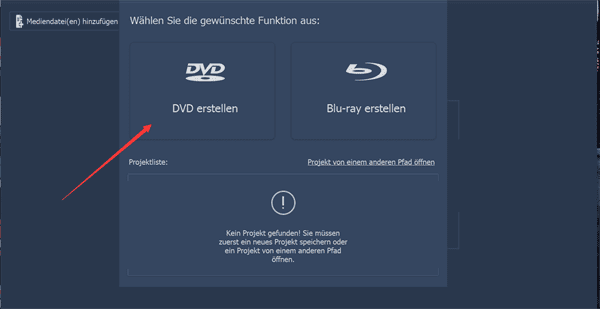
Schritt 2: Laden Sie den MP4.
Sie haben zwei Möglichkeiten, um MP4 vom Computer in den DVD-Ersteller zu importieren: Sie können zum ersten Mal in der Mitte des Erstellers auf „Mediendateien hinzufügen“ klicken. Wenn Sie weitere MP4-Dateien vom Computer hinzufügen möchten, sehen Sie in der oberen linken Ecke nach.
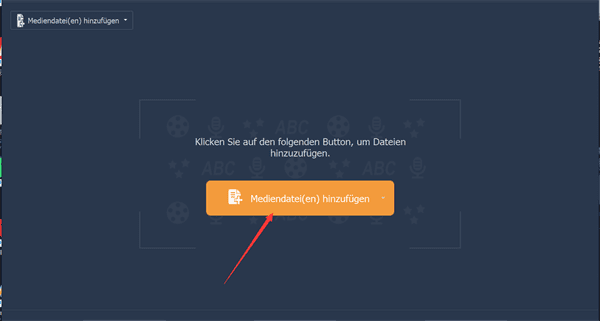
Hinweis: Bevor Sie MP4 auf DVD brennen, sollten Sie alle MP4-Dateien, die Sie in den Ordner konvertieren möchten, zusammen speichern und die DVD in das DVD-Hardwarelaufwerk des Computers einlegen. Stellen Sie sicher, dass auf der DVD genügend Speicherplatz vorhanden ist, um alle MP4-Dateien zu speichern, die Sie speichern möchten.
Schritt 3: Bearbeiten Sie die MP4-Datei auf dem Ersteller.
In jeder MP4-Datei des Erstellers ist die Schaltfläche „Bearbeiten“ verfügbar. Klicken Sie auf die Schaltfläche „Bearbeiten“, um die MP4-Dateien zu bearbeiten: Fügen Sie die Audios zum MP4-Video hinzu und fügen Sie den Untertitel zum MP4 hinzu.
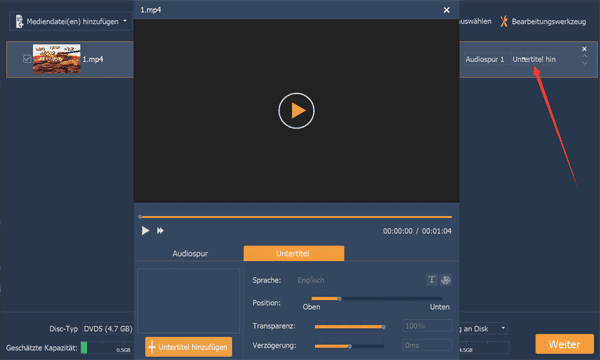
Schritt 4: Nehmen Sie einige Einstellungen für MP4-Videos vor
Wählen Sie nach der MP4-Bearbeitung die DVD als Disc-Typ aus. Definieren Sie das gewünschte Seitenverhältnis. Wählen Sie eine hohe Videoqualität.
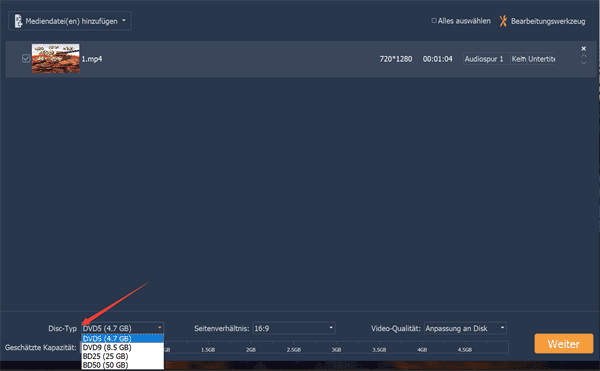
Schritt 5: Erstellen Sie eine DVD-Schnittstelle
Wenn Sie die DVD in den DVD-Player einlegen, kann die Schnittstelle der DVD unterschiedlich sein: die Größe der Videoschnittstelle; die Video-Hintergrundmusik; Die Schaltflächen auf der DVD-Oberfläche können auch von Ihnen selbst definiert werden.
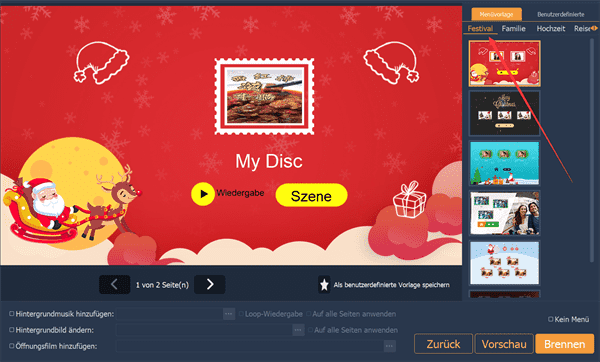
Schritt 6: Erstellen Sie DVD-Videos aus MP4-Dateien
Wenn alles fertig ist, klicken Sie auf „Konvertieren“, um MP4 in DVD zu konvertieren. Wenn Sie die Einstellungen ändern möchten, klicken Sie auf die Schaltfläche „Zurück“, um die Einstellungen am Ersteller zu ändern.
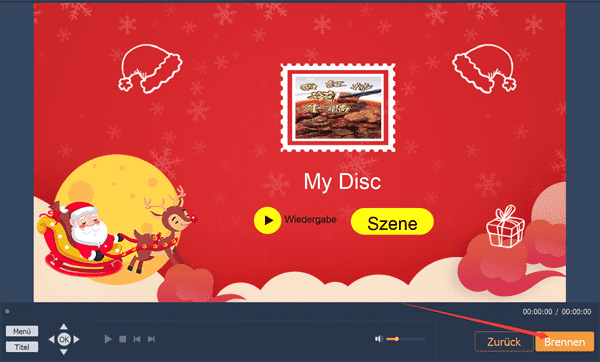
Wenn alle MP4-Dateien auf DVD gebrannt wurden, öffnen Sie die DVD vom Computer. Hochwertige MP4-Dateien werden für immer auf der DVD gespeichert.
Hannah
Der Artikel wurde zuletzt am 25.02.2022

Gefällt mir
 Vielen Dank für Ihr „Gefällt mir“!
Vielen Dank für Ihr „Gefällt mir“!




